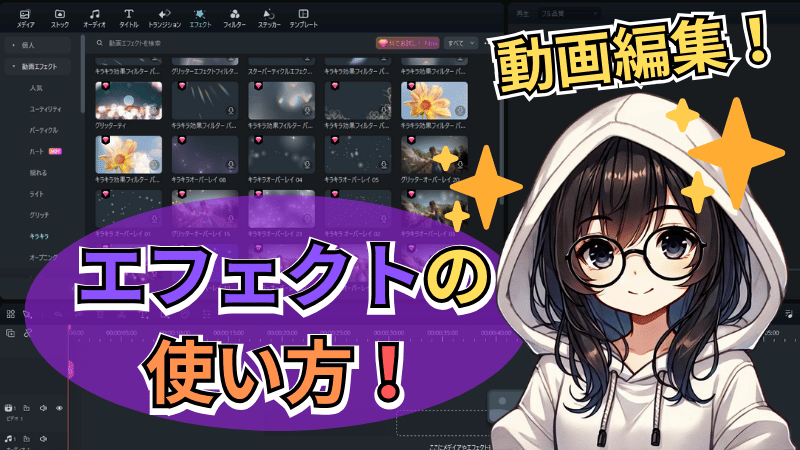エフェクトを効果的に使った動画を作るにはどうすればいいのかな?



動画の目的に応じて適切なエフェクトをかけるのがポイントだよ!
動画編集のエフェクトはなんとなく入れるのではなく、「視聴者にどう感じたか」「何を伝えたいか」を明確にして効果的に挿入することで映像の印象は大きく変わります。
ですが、動画にエフェクトを使いたくても使い方に悩む人は非常に多く、特に初心者の動画編集者にとっては「どのエフェクトをどんなシーンでも使えるば効果的なのか」は非常に迷うところです。



見よう見まねでエフェクトを使ったんですけどチグハグな映像にちゃいました!
エフェクトの使い方を覚えれば、誰でも動画のクオリティを大きく向上させられます。
この記事では、動画編集で収益化を目指している方を対象に、「エフェクトの使い方」の実例や体験談を交えながらわかりやすく解説していきます。
動画編集に役立つ情報が満載なので、初心者でもプロ並みの動画を作成可能です。
» 動画編集の具体的なテクニックとやり方を徹底解説!
これから副業やメインの仕事として動画編集を検討しているなら、まずは無料相談を受けてみるのがおすすめです。
動画編集スクールは「動画編集のやり方」だけでなく「案件獲得の対策」などのサポートが無料で受けられます。
動画編集で成功した人のほとんどが利用しているので
- これから動画編集で稼ぎたい
- 動画編集でキャリアアップしたい
という方は、まずは無料相談だけでも受けてみてください。
特に、以下で紹介しているデジハリ、デジハク、ムークリの3社は動画編集の初心者にもおすすめです。



一人で悩まむよりも無料相談で早めに疑問を解決しましょう。
| 項目 |   デジタルハリウッド(デジハリ) |   デジハク |   MOVIERU(むびる) |   MOOCRES(ムークリ) |   リールグロウ |   STUDIO US |   DMM WEBCAMP |   Chapter Two(チャプターツー) |   ヒューマンアカデミー |   忍者コード |
|---|---|---|---|---|---|---|---|---|---|---|
| 特徴 | 個別指導+就職サポート | 未経験者向け、 マンツーマンサポート充実 | ウェディング特化講座も提供 受講後、マッチングサービスで案件受注 | 少人数授業、 案件獲得まで対応 | 個別指導+就職サポート | 安価で未経験者向け 案件紹介あり | 実践的カリキュラム 多彩なコース提供 | マンツーマン指導 案件獲得サポートあり | 現役クリエイターの添削 就職・転職サポート | 未経験者向け 買い切り型で追加費用なし |
| 受講形式 | オンライン+通学 | 完全オンライン | 完全オンライン | オンライン+教室(東京・大阪等) | 教室(東京・六本木教室) | 完全オンライン | 完全オンライン | 完全オンライン | オンライン+全国の校舎での通学 | 完全オンライン |
| 受講期間 | 最短3ヶ月 | 自由に設定可能 | 短時間(30分~60分/回) | 3~4ヶ月 | 4〜12回 | 自由に設定可能 | 最短4週間 | 通常3ヶ月 | 動画クリエイターコース: 最短3ヶ月 動画クリエイター総合コース: 6ヶ月間 | 最短1ヶ月 |
| 学習内容 | 動画編集+マーケティング ポートフォリオ制作 | 初心者から上級まで対応 ポートフォリオ制作可 | 動画編集、 ウェディングムービー制作 | 動画編集+マーケティング | 動画編集+マーケティング ポートフォリオ制作 | After Effects重視 | 動画編集+実務トレース学習 | 動画編集スキル全般 ポートフォリオ制作 | 動画編集基礎+実務スキル After EffectsやWeb制作スキルも選択可 | YouTube動画編集、 商品プロモーション動画作成 |
| 料金 | 中程度 ネット動画クリエイター専攻:約407,000円 主婦・ママクラス:約368,500円 | 安価 LITEコース:約98,000円 PROコース: 約298,000円 | 安価 Premiere Pro基礎コース:約110,000円 After Effectsコース:約275,000円 | 中程度~高め ゼロイチプラン:約297,000円 マンツーマンプラン: 約594,000円 | 中程度 個人向けコース:100,000円〜 法人向けコンサルティング:約200,000円 | 安価 動画編集コース:55,000円 動画クリエイター総合コース:165,000円 | 高め 短期集中コース:約690,800円 専門技術コース:約910,800円 | 中程度 約398,000円 | 中程度 動画クリエイターコース: 約240,900円(6ヶ月) 動画クリエイター総合コース: 約394,192円 | 業界最安値級 独学プランは98,000円〜 |
| サポート体制 | 就職・転職サポート、副業支援あり | チャットサポート即時対応 案件獲得支援あり | カウンセラーによるLINEアドバイス | 案件紹介、副業サポートあり | 営業、案件獲得サポート | 副業・フリーランス案件紹介あり | 実務トレース学習+案件サポート | 案件獲得支援無制限 | 専任カウンセラーやプロ講師 による就職・転職支援 | チャットサポート 個別キャリア相談 |
| 対象者 | 未経験者~中級者 | 未経験者 | 初心者 | 未経験者~中級者 | 未経験者~中級者・法人 | 未経験者 | 未経験者 | 未経験者~中級者 | 未経験者~中級者 | 未経験者 |
| 無料相談 | デジハリで無料相談 | デジハクで無料相談 | むびるで無料相談 | ムークリで無料相談 | リールグロウで無料相談 | Chapter Twoで無料相談 | ヒューマンアカデミーで無料相談 | 忍者コードで無料相談 |
\ 動画編集を副業にしたい方はこちらもチェック /


動画編集の基本的なエフェクト
動画編集を始めたばかりの人のために、「エフェクト」という言葉はやや難易度が高く感じられるかもしれません。
ただし、実際には基本的なエフェクトでも使うだけで映像の印象は大きく変わります。
エフェクトを使って映像にアクションをつけるのは視聴者の感情をつかむのに効果的です。
エフェクトの定義と種類
映像編集における「エフェクト」とは、映像に視覚的な・聴覚的な効果を続ける編集技術を無視します。
例えば、あるシーンを回想風に見せたいようなセピアやぼかしの色のエフェクトを使ったり、緊張感を高めたいシーンにはズームインやハンドブレ風エフェクトを入れることで、意図した空気感を演出できます。
エフェクトは大きく分けて以下のようなカテゴリーに分類されます:
- 視覚効果(Visual Effects):映像の視覚に直接的な影響を考える
- 音響効果(Audio Effects):音の質感や広がりを連続
- 移動効果(Motion Effects):カメラの動きのような表現を模倣する
これらを理解して活用することが、編集スキルの始まりです。
映像にエフェクトを入れる特典
エフェクトを活用する最大のメリットは、視聴者の「感情を動かす」編集が可能になる点です。
また、ナレーションやテロップに合わせたエフェクトを続けることで、視覚的に情報が整理され、理解度もアップします。これは
ビジネス動画やチュートリアル系のコンテンツでも非常に重要です。企業の紹介動画や商品PRでも、プロが必ずエフェクトを取り入れている理由はそこにあります。
さらに、同じ素材でもエフェクトを加えるだけで、まるで別の映像のように変身させることができます。素材を「演出する」力が、エフェクトを持つ可能性があります。
初心者が知っておくべき基礎知識
初心者が最初に知っておくべきポイントは、「多用しない」「目的を意識する」「見やすさを守る」の3つです。
特に「とにかくたくさん入れればすごく見える」という優れている人も多く、結果として映像がチカチカしてしまい、逆に素人っぽさが目立ってしまう場合があります。
以下のような基本的な効果から始めて、使いどころを理解していくのがおすすめです:
- フェードイン・フェードアウト:映像の始まりと終わりに自然な流れを作る
- テキストアニメーション:情報を目に見る、印象づける
- 明るさ・コントラスト調整:映像の雰囲気をコントロールする
もし編集ソフトを使う場合でも、まずは「少ない効果で魅せる」ことを意識すると、編集の腕はグンと上がります。
動画にエフェクトを使うメリット


動画にエフェクトを使うと、多くのメリットがあります。
エフェクトを活用すると、視聴者の興味を引きつけ、より多くの人にメッセージを効果的に届けられます。
主なメリットは以下のとおりです。
- 動画のクオリティが上がる
- 良い印象を与える
- 視聴者の印象に残る
動画のクオリティが上がる
動画にエフェクトを加えると、クオリティが大幅に向上します。
高解像度の映像やカラーグレーディングを活用すると、視覚的に魅力的な映像を作成可能です。
スムーズなトランジションやモーションエフェクトを使用すれば、完成度の高い動画ができます。
音声エフェクトを用いると音質が向上し、視聴体験を豊かにします。光や粒子エフェクトを使うと、映画のような映像を作成可能です。専門的なエフェクトを駆使すれば、視覚的に目を引く動画が完成し、動画の質が格段に高まります。
良い印象を与える
動画で良い印象を与えるには、高品質なエフェクトの使用が重要です。
高品質なエフェクトを使うと、映像全体がより洗練され、視聴者に信頼性のあるブランドイメージを与えます。
業界標準のエフェクトを取り入れて専門知識を示すと、視聴者は安心感を抱きます。
エフェクトを通じて一貫したスタイルとトーンを維持すれば、良い印象を強く与えることが可能です。エフェクトを適切に使うと、ただの映像ではなく、視覚的に完成度の高い作品を作成できます。エフェクトを使えば、視聴者に強い印象を与え、ブランドの信頼性が高まります。
視聴者の印象に残る
視聴者の印象に残る動画を作るには、視覚的なインパクトが重要です。
視覚的な効果により、ブランドやメッセージが強調され、感情的な共鳴を引き起こします。
一貫したテーマやスタイルを作り出すと、視聴者のエンゲージメントも高まります。
鮮やかなカラーエフェクトを使うと、映像が視覚的に記憶に残りやすいです。
視聴者がメッセージやブランドを覚えると、マーケティング効果が高まります。感情に訴えるエフェクトを使うと、視聴者は映像に強い感情的な共鳴を感じます。感動的な音楽と組み合わせると、視聴者の心を動かすのに効果的です。
一貫したテーマやスタイルを持つ動画は見やすく、集中力が高まり、エンゲージメントが向上します。
視覚的なエフェクトを巧みに活用すれば、視聴者にとって忘れられない動画を作成可能です。
動画編集に用いるエフェクトの種類と使い方
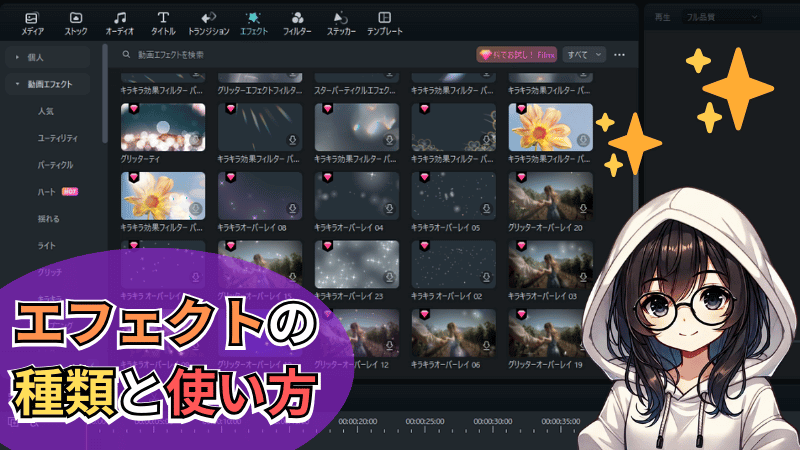
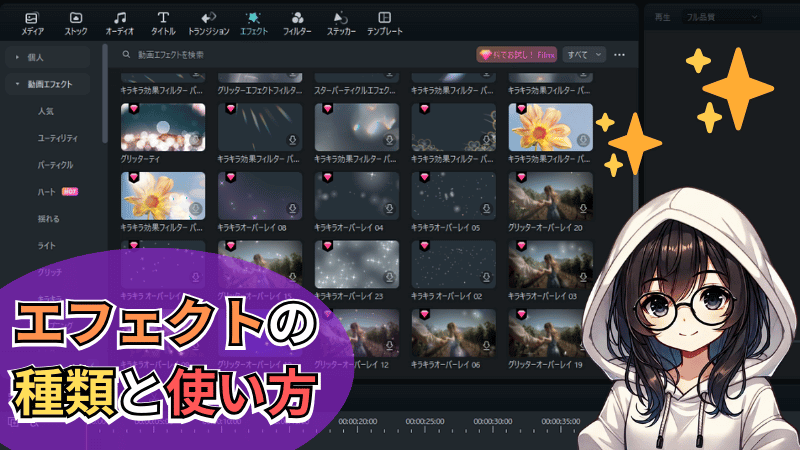
動画編集には、多くのエフェクトがあります。
適切なエフェクトを選び、効果的に使うと、動画の魅力を最大限に引き出せます。主なエフェクトは以下のとおりです。
- トランジション
- スピードエフェクト
- キーフレームアニメーション
- モーショングラフィックス
- コンポジティング
- カラーエフェクトとカラーグレーディング
- サウンドエフェクト
- 光線エフェクト
- シミュレーション
- 画面分割
トランジション
トランジションは、動画のシーンをスムーズに切り替えるための重要なエフェクトです。
視覚的な流れが自然に保たれるため、視聴者が違和感なく物語を楽しめます。
シーンAからシーンBに移る際にトランジションを使うと、場面転換に緊張感や期待感を加える効果が得られます。
映像全体の連続性が維持されるため、物語の進行がスムーズになり、視聴者が映像に没入しやすいです。
スピードエフェクト
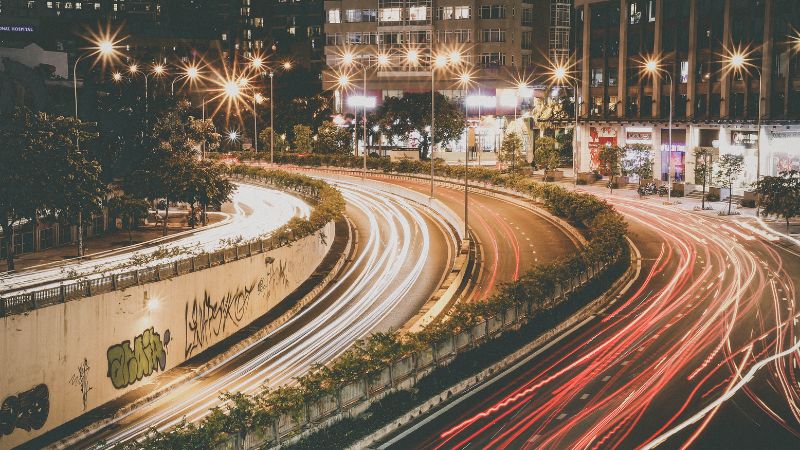
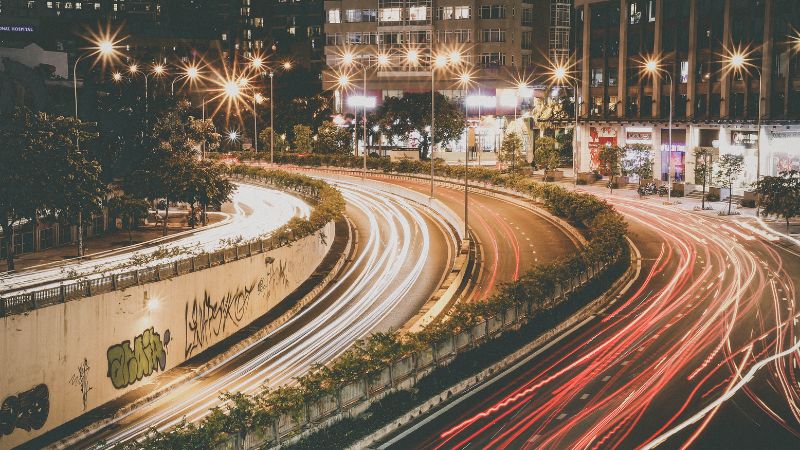
スピードエフェクトは、動画編集で視聴者の注意を引く効果的な手段です。
動画の再生速度を速くしたり遅くしたりする技術で、テンポやリズムをコントロールできます。
アクションシーンやスポーツ映像でスローモーションを使うと、臨場感を演出できます。
タイムラプスを使えば、長時間の映像を短時間に凝縮可能です。
スピードエフェクトは動画編集ソフトで簡単に設定できます。過度な使用は視聴者に不快感を与える可能性があるため、注意してください。スピードエフェクトは、映像のストーリー性を強化する効果的なツールです。
キーフレームアニメーション
キーフレームアニメーションは、動画編集でオブジェクトの動きや変化を細かくコントロールできる重要なエフェクトです。
アニメーションの開始点と終了点にキーフレームを設定し、オブジェクトを自由に操作できます。
代表的な操作は以下のとおりです。
- 移動
- サイズ変更
- 透明度の変化
- 回転
- イージング機能
After EffectsやAdobe Premiere Proを使うと、キーフレームを簡単に設定できます。
オブジェクトが画面上を移動するアニメーションを作成できます。
テキストや画像、ビデオクリップにも応用でき、複数のキーフレームを組み合わせると、より複雑な効果や動きが可能です。
キーフレームのタイミングや長さを調整すれば、アニメーションのスピードも自在にコントロールできます。
キーフレームアニメーションをマスターすると、動画編集の幅が大きく広がります。
視覚的に確認しながら直感的に操作できるため、初心者でも扱いやすい技術です。
モーショングラフィックス


モーショングラフィックスは、グラフィックデザインとアニメーションを組み合わせた技術です。
テキストやイラスト、写真などを動かして、魅力的なビジュアルを作成します。
ブランドの印象の強化に役立ち、短時間でメッセージを伝えるのに効果的です。
広告やプロモーションビデオ、映画のオープニングなど、さまざまな場面で活用されています。
主なツールは以下のとおりです。
- AfterEffects
- Cinema4D
- Blender
モーショングラフィックスは、ストーリーテリングを効果的にサポートします。
動きとデザインの調和が重要で、モーションデザイナーのクリエイティブなスキルが求められる分野です。
コンポジティング
コンポジティングとは、異なる映像要素を組み合わせて1つにまとめる技術です。
視覚的な魅力を高め、現実感のある映像を作れます。
グリーンスクリーンで撮影した人物や物体を、別の背景と合成すると、現実では撮影が難しいシーンを作り出せます。
複数の映像素材をレイヤーとして重ねると、視覚効果や3D要素を追加でき、より魅力的な映像の作成が可能です。動画編集ソフトは、Adobe After EffectsやNukeが一般的です。特撮やアニメーションなど幅広いジャンルで使用され、写実的な映像表現を実現します。
以下の技術を併用すると、より高度な合成が可能です。
- マットペインティング
- 現実には存在しない風景や場所を描いた静止画を、映像に合成する技術
- ロトスコープ
- 映像内の人物や物体を1フレームずつ切り抜いて、別の背景と合成する技術
視覚効果アーティストによる作業が求められる分野でもあり、専門的な技術や知識が必要です。
コンポジティングを活用すれば、現実世界では不可能なシーンや幻想的な映像を作り出せます。
視聴者に強い印象を与える映像作品の作成が可能です。
カラーエフェクトとカラーグレーディング


カラーエフェクトとカラーグレーディングは、映像の色調を調整し、視聴者の感情や雰囲気を強調する重要な手法です。
カラーエフェクトやカラーグレーディングを適切に使うと、映像のプロフェッショナルな印象が高まります。
カラーエフェクトを使うと、映像にスタイルやムードを付けられ、特定の雰囲気を強調できます。
色補正とカラーグレーディングの違いは以下のとおりです。
- 色補正
- 映像の色を正確に再現するための調整。撮影時の光の影響やカメラの設定による不自然な色を修正し、自然な見え方に整えます。
- カラーグレーディング
- 色補正を行った後、映像のスタイルやムードを強調するための調整。映像全体に統一感を持たせ、視覚的な印象を強化します。
ルックアップテーブル(LUT)を使うと、簡単にカラーグレーディングが可能です。
フィルムルックやシネマルックなどの特定のスタイルを実現できます。
ルックアップテーブルを使用すると、色温度や彩度、コントラストなどのパラメータを一貫して調整可能です。
全シーンで統一感のある効果を得られます。
カラーエフェクトを適用すると、映像全体に一貫性を保ちつつ、高品質な仕上がりを確保可能です。
適切な動画編集ソフトを使うと、さらに高度なカラーグレーディングが行えます。
主な動画編集ソフトは、Adobe Premiere ProやDaVinci Resolveです。
サウンドエフェクト
サウンドエフェクトは、動画のクオリティを向上させるために重要です。
サウンドエフェクトは音声を強調し、視聴者の注意を引きやすくする効果があります。
重要なシーンに効果音を追加すると、視聴者の集中力を高め、映像への没入感を強化可能です。
サウンドエフェクトを使うと、動画の感情やムードが高まります。
ホラー映画では恐怖を、コメディでは笑いを引き出す効果音を使うと、視聴者の感情に強く訴えられます。物語やシーンの流れをスムーズにするため、トランジション音を使用すると、違和感のないシーン移行に効果的です。
都会の雑踏音や自然の鳥のさえずりなどの背景音を挿入すると、リアルな環境を再現し、臨場感が高まります。
高品質な映像を追求する場合、独自のサウンドを作成すると良いです。
独自サウンドを用いると、動画に個性を持たせ、ブランドの認知度が向上します。
インタラクティブな要素を加えると、視聴者の没入感がさらに高まります。
サウンドエフェクトは、視聴者の体験を向上させる重要な技術であり、動画編集に欠かせません。
光線エフェクト


光線エフェクトは、光の筋やフレアを再現するエフェクトです。
逆光や強い光源を表現するのに効果的で、ドラマチックなシーンで多用されます。
光線エフェクトを使う主な理由は、映像に動きやエネルギーを追加して視覚的なインパクトを強めるためです。
太陽の光がキラキラと光るシーンや、車のヘッドライトが夜道を照らすシーンは、光線エフェクトによって実現されています。光の方向や強さを調整すると、自然な光の表現が可能です。After EffectsやPremiere Proなどの動画編集ソフトで簡単に利用でき、初心者でも挑戦しやすいです。
レンズフレアやライトリークなど、いくつかの種類があり、映像全体の雰囲気を一変させる効果があります。
光線エフェクトを他のエフェクトと組み合わせると、さらに効果的です。
光線エフェクトをうまく使いこなすと、映像に深みやリアリティが加わり、視聴者に強い印象を与えられます。
シミュレーション
シミュレーション技術は、リアルな表現を可能にするため、さまざまな場面で利用されています。
現実の物理現象を忠実に再現できる点が大きな特徴です。主なシミュレーション技術は以下のとおりです。
- 気体シミュレーション:炎や煙の動きの再現
- 流体シミュレーション:自然な液体の動きの再現
- 剛体シミュレーション:硬い物体の動きの再現
- 軟体シミュレーション:柔らかい物体の変形の再現
- 布シミュレーション:布や衣類の動きの再現
シミュレーション技術を駆使すると、視聴者に本物と錯覚させるようなリアルな映像を作り出せます。
画面分割


画面分割は、複数の映像を同時に表示できるため、視覚的に豊かな映像を作成可能です。
異なる視点や場所のシーンを同時に見せると、物語の展開が一層深まります。
インタビューや対話形式の動画で、対話相手を同時に表示すると、視聴者は会話の流れを直感的に理解できます。
画面分割は、動画編集ソフトを使えば簡単に実装できるため、初心者でも挑戦しやすいです。異なる場所で撮影されたシーンを1つの画面にまとめると、緊迫感や臨場感を演出できます。画面分割をうまく使うと、視覚的な混乱を避けつつ、ストーリーの流れをスムーズに伝えられます。
見やすさを保つには、画面分割比率に注意し、色やスタイルを統一すると良いです。
テンプレートを活用すれば、効率的に作業が進み、編集時間の短縮にも役立ちます。
各画面に関連性を持たせると、視聴者にとってわかりやすい映像を作り出せます。
動画にエフェクトをかけるときの注意点


動画にエフェクトをかける際には、いくつかの重要なポイントに注意が必要です。主な注意点は以下のとおりです。
- 編集前に動画のイメージを明確にする
- エフェクト素材はまとめてフォルダ管理する
- エフェクトをかけすぎない
- エフェクトのトレンドを把握する
編集前に動画のイメージを明確にする
編集前に動画のイメージを明確にすると、編集作業をスムーズに始められます。
動画の目的やターゲット視聴者、スタイル・トーンを事前に決めておくと、編集の方向性が定まり、迷わず作業に取り組めます。
商品のプロモーション動画を作成する場合、ターゲットの明確化が重要です。
若年層向けであれば、ポップでカラフルなエフェクトが効果的です。ビジネスマン向けであれば、シンプルでプロフェッショナルなトーンが求められます。使用するエフェクトをリストアップし、事前に調査しておくと、編集作業中に迷わず進められます。動画の長さ・構成や必要な素材、リソースの整理も重要です。
必要な素材がそろっているかを確認すれば、撮影や素材集めの無駄な時間を省けます。
ストーリーボードを作成すると、全体の流れを視覚的に確認でき、編集作業が効率的に進みます。
編集前の準備がしっかりと整っていると、クオリティの高い動画を作成可能です。
エフェクト素材はまとめてフォルダ管理する


エフェクト素材をまとめてフォルダ管理すると、効率的な作業環境が整います。主なメリットは以下のとおりです。
- 特定のエフェクトを探しやすい
- 編集のスピードが上がる
- ストレスが軽減される
- エフェクトの重複が防げる
- 簡単にバックアップができる
- チーム作業時のコミュニケーションが円滑になる
エフェクト素材をまとめてフォルダ管理すると、作業の流れがスムーズになり、全体の効率が向上します。
エフェクトをかけすぎない
エフェクトをかけすぎると、動画の見やすさが損なわれる場合があります。
視聴者がメインのメッセージに集中できなくなるためです。
エフェクトを過剰に使うと、視聴者の集中が削がれ、メッセージが伝わりにくくなるため、適度な使用を心がけましょう。
過剰なエフェクトは、プロフェッショナルな印象を損なう恐れがあるため、適度なバランスが求められます。エフェクトは、動画のストーリーを支える役割を果たすべきであり、視聴者の注意を逸らしてはいけません。視聴者にとって自然で理解しやすい動画を作るには、エフェクトの使い方に細心の注意を払う必要があります。
エフェクトのトレンドを把握する


エフェクトのトレンドを把握するには、いくつかの効果的な方法があります。主な方法は以下のとおりです。
- ソーシャルメディアや動画共有プラットフォーム
- 人気動画クリエイターやインフルエンサーの作品
- 映画やテレビ番組、広告などの商業映像
- 動画編集ソフトウェアの最新バージョンと新機能
- 動画編集関連のフォーラムやコミュニティ
- エフェクト専門のブログやニュースサイト
- 映像・動画制作イベントやコンファレンス
さまざまな方法を組み合わせると、エフェクトのトレンドを効果的に把握できます。
動画のエフェクトに関するよくある質問


動画のエフェクトに関するよくある質問をまとめました。エフェクトを使いたい初心者や、効率的な素材探しをしたい人は参考にしてください。
エフェクトを使うときに必要なスペックは?
エフェクトの適用には多くの計算処理が必要なため、適切なスペックを備えた高性能なパソコンが必要です。
推奨スペックは以下のとおりです。
- CPU:Intel Core i7以上/AMD Ryzen 7以上
- RAM:32GB以上
- SSD:SSD/NVMe
- GPU:NVIDIA GeForce GTX 1660以上/AMD Radeon RX 5600以上
- OS:Windows 10以降/macOS 10.15以降
適切なスペックをそろえていれば、エフェクト処理がスムーズに行えます。
場合によっては、さらに高性能なパソコンが必要となる場合もあります。
動画編集を始める際には、推奨スペックを基準にパソコンを選びましょう。
» 買う前に知っておきたい!動画編集のPCスペック
無料で使えるエフェクト素材は?


無料で使える高品質なエフェクト素材は多数あります。主なおすすめのサイトは以下のとおりです。
- Mixkit
- Videvo
- MotionElements
- ProductionCrate
- FootageCrate
- Vecteezy
- Mazwai
- RocketStock
- Filmora
- DaVinci Resolve
以上のサイトを活用すると、高品質なエフェクト素材を無料で入手でき、使い方次第で動画のクオリティが大幅に向上します。
初心者におすすめのエフェクトは?
初心者には、シンプルで効果的なエフェクトがおすすめです。
複雑なエフェクトは操作が難しく、動画のクオリティが逆に下がる可能性があります。
初心者におすすめのエフェクトは以下のとおりです。
- フェードイン・フェードアウト
- クロスディゾルブ
- スライドトランジション
- ズームイン・ズームアウト
- シンプルなテキストオーバーレイ
シンプルなエフェクトは使いやすく、動画に自然な流れや視覚的なアクセントを加えるのに有効です。
まとめ


動画にエフェクトを使うと、作品のクオリティが飛躍的に向上し、プロフェッショナルな印象を与えられます。
さまざまなエフェクトを駆使すると、視聴者の記憶に残る魅力的な動画を作成できます。
エフェクトを使いすぎると、視聴者の集中が削がれる可能性があるため、使い方には注意が必要です。
動画のイメージを明確にし、エフェクト素材を整理して管理すると、作業がスムーズに進みます。
初心者でも、無料で使えるエフェクト素材を活用しながら、段階的にスキルを向上させましょう。
ポイントを押さえて動画編集を行えば、より効果的で印象的な作品を作り出せます。